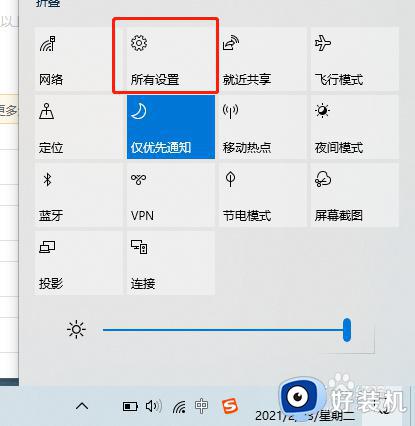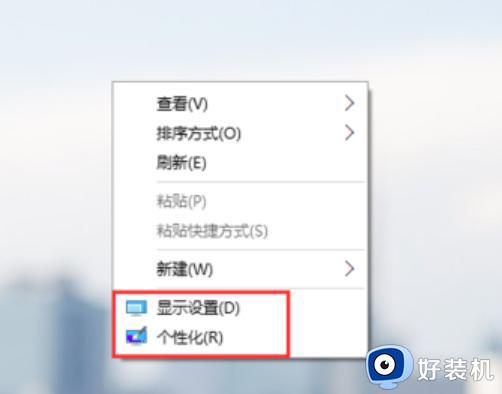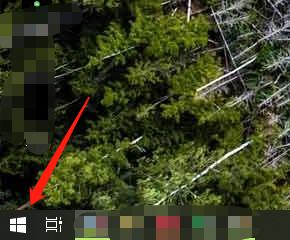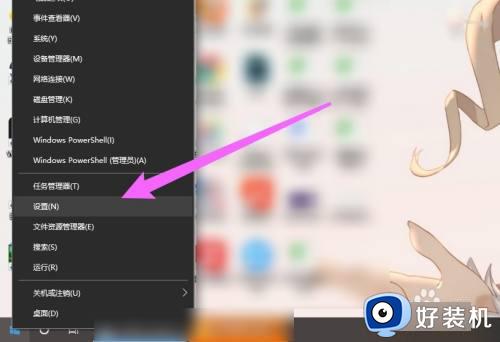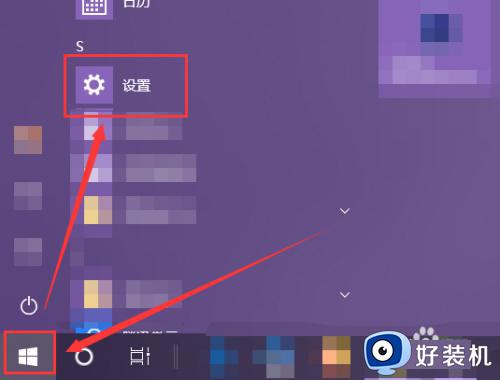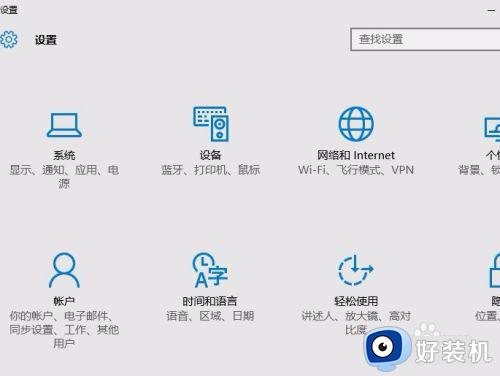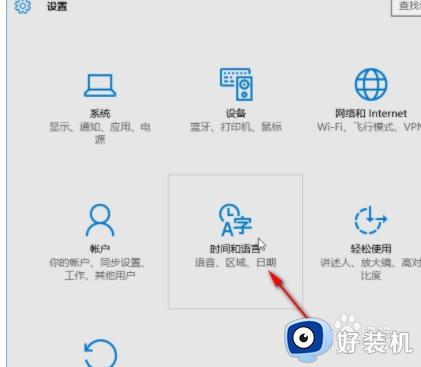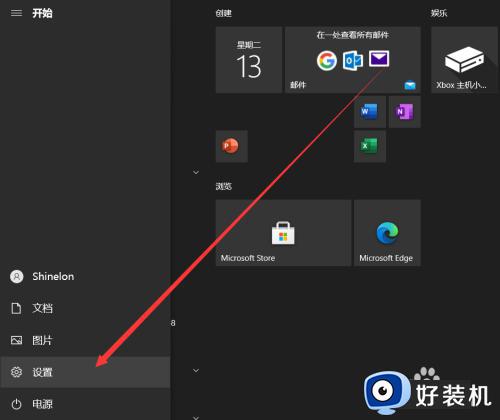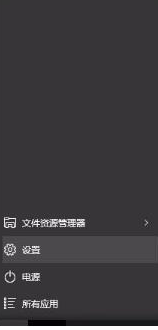win10切换语言的操作教程 win10该如何修改系统语言
时间:2023-11-01 09:15:46作者:zheng
我们有时在安装完win10操作系统之后可能会遇到系统默认语言不是中文的情况,这时我们就可以在win10电脑的设置中修改电脑的系统语言,但是有些用户不知道win10该如何修改系统语言,今天小编就给大家带来win10切换语言的操作教程,操作很简单,大家跟着我的方法来操作吧。
推荐下载:雨林木风win10
方法如下:
1、首先通过快捷键【win+R】打开运行功能,然后输入control,点击确定,对于控制面板打开。
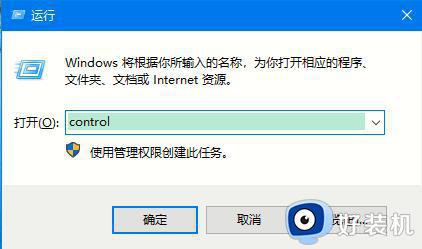
2、在进入控制面板后,我们首先找到找到时钟、语言以及区域,然后点击进入。
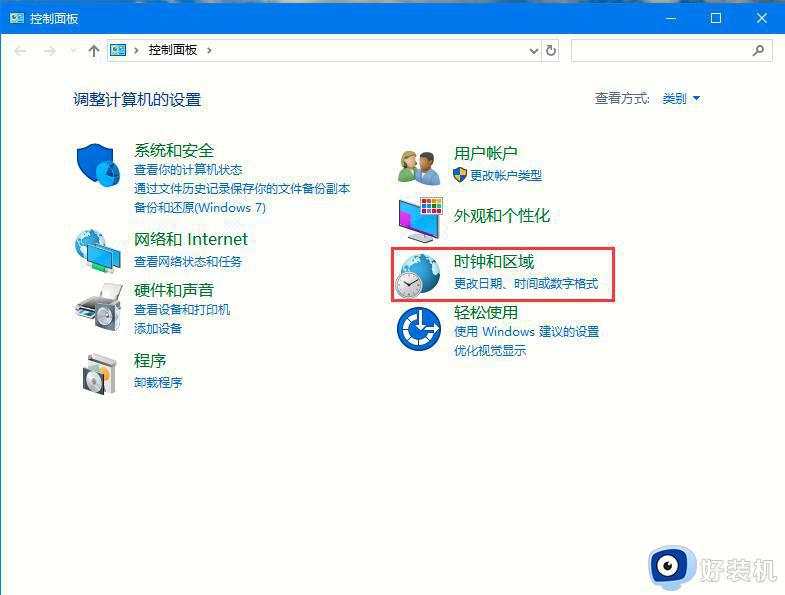
3、进入时钟、语言以及区域管理界面之后,找到区域选项然后单击打开。
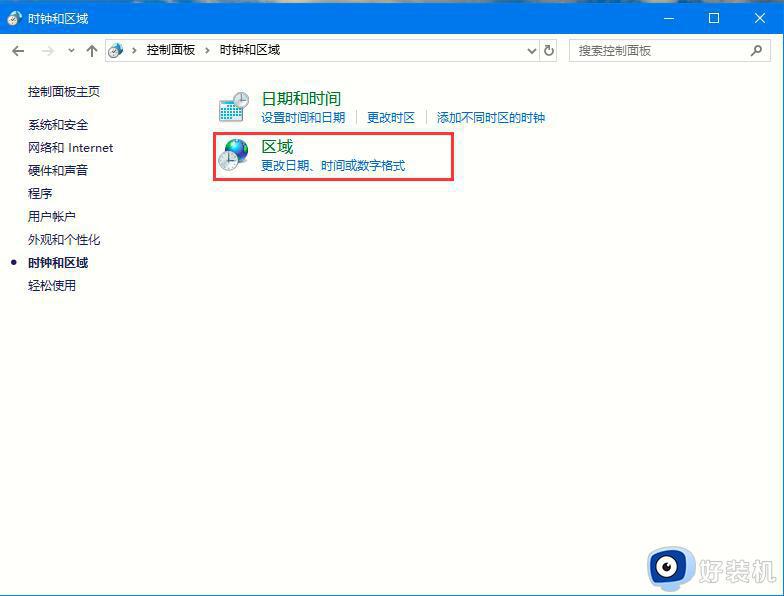
4、进入区域设置界面之后,点击管理选项。这个界面用于设置相关的系统区域相关信息的。
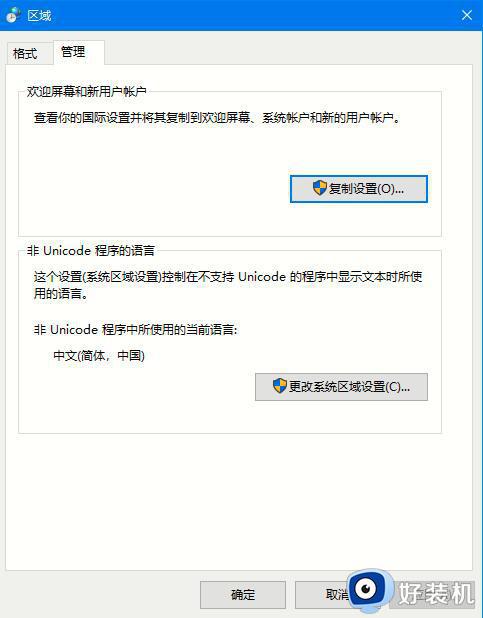
5、然后点击“更改系统区域设置”,进入之后,你可以看到各种语言等你来选择使用。
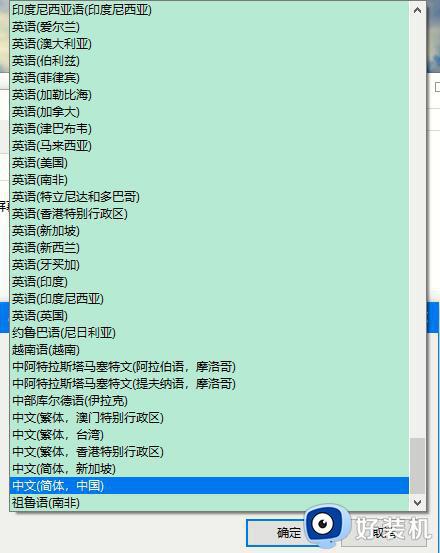
以上就是win10切换语言的操作教程的全部内容,如果有遇到这种情况,那么你就可以根据小编的操作来进行解决,非常的简单快速,一步到位。